Если после обновления Windows 11 до последней v.24H2 она вдруг начала раз за разом (а точнее, с регулярностью раз в несколько часов) озадачивать ошибкой в файле PcaSvc.dll, в описании которой также указано, что «точка входа в PcaWallpaperAppDetect не найдена»,..
… то это, как бы не совсем баг. Но так быть, конечно, не должно.
Если очень вкратце, то ошибку эту выдает штатный Планировщик заданий Windows 11, который после апдейта системы просто «потерял» файл PcaWallpaperAppDetect.
Не пропустите: Как теперь удалять временные файлы в Windows 11
Следовательно, если не устранить проблемку вручную, то сам Планировщик не успокоится и будет мешать этой своей табличкой еще очень долго, до следующего обновления системы, как минимум.
Тем более, что в этот раз ошибка устраняется быстро и просто. Рассказываем,..
что делать, когда Windows 11 не находит точку входа PcaWallpaperAppDetect (для PcaSvc.dll)
Значит, по факту первого же появления таблички с этой ошибкой делаем следующее:
- отрываем меню «Пуск» Windows;
- в строке поиска пишем «планировщик» (или task scheduler) и в результатах выше кликаем «Планировщик заданий«;
- далее в окне планировщика, в крайней левой его колонке открываем следующие папки Библиотека планировщика заданий > Microsoft > Windows > Application Experience;
- открыв папку «Application Experience» слева, в колонке справа (т.е. в средней) находим файл PcaWallpaperAppDetect;
- кликаем по названию правой кнопкой мыши и в открывшемся меню жмем «Удалить«;
- подтверждаем команду кнопкой «Да» и закрываем окно Планировщика.
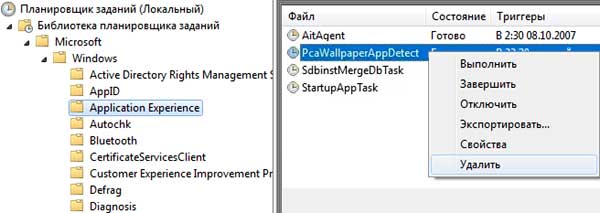
Собственно, на этом всё — ошибкой «точка входа в PcaWallpaperAppDetect не найдена» Планировщик больше мешать не будет.
Ну и в завершение отметим также, что по состоянию на сейчас (на момент публикации этого нашего поста) обновление 24H2 с канала Release Preview временно убрали. Вроде как из-за больших проблем с производительностью. Следующую попытку выпустить Windows 11 24H2 Microsoft планирует в ближайшие недели. Пока так…


